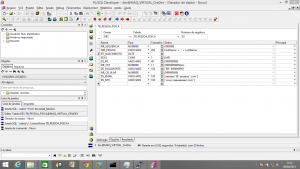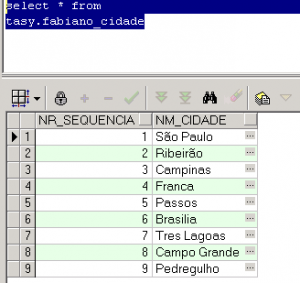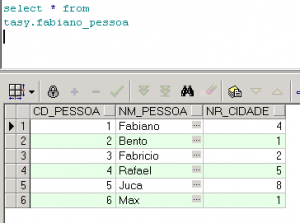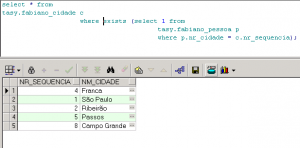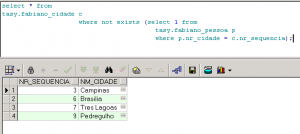Olá hoje vou demonstrar como utilizar o gerador de dados do PL/SQL, uma funcionalidade bastante útil quando se precisa popular uma tabela para testes.
Criando a tabela
— Create table
create table TB_PESSOA_FISICA
(
nr_sequencia NUMBER,
nm_pessoa VARCHAR2(200),
dt_nascimento DATE,
sexo CHAR(1),
ds_rg VARCHAR2(40),
nr_cpf NUMBER(11),
ds_passaporte VARCHAR2(100),
nr_celular NUMBER,
ds_email VARCHAR2(100),
ds_site VARCHAR2(100)
)
tablespace DEV_DATA
pctfree 10
initrans 1
maxtrans 255
storage
(
initial 5M
next 5M
minextents 1
maxextents unlimited
pctincrease 0
);
— Add comments to the columns
comment on column TB_PESSOA_FISICA.sexo
is ”’M”,”F”’;
Após abrir o PL/SQL Developer abrir a funcionalidade no menu ferramentas -> Data generator
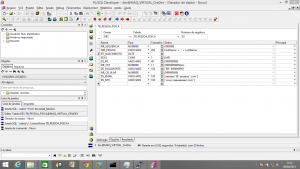
A geração pode ser feita de 3 formas, sendo para teste visual, popular diretamente a tabela ou gerar um arquivo .sql, conforme exemplo abaixo.
Resultado em arquivo .sql
insert into DEV.TB_PESSOA_FISICA (NR_SEQUENCIA, NM_PESSOA, SEXO, DS_RG, DS_PASSAPORTE, NR_CELULAR, DS_EMAIL, DS_SITE)
values (676682, ‘Katie Basinger’, ‘?’, ‘702874840’, ‘BR-063921453’, 887188870, ‘biazrvr@zqhwdvj.com’, ‘www.uweovptrlr.com’);
insert into DEV.TB_PESSOA_FISICA (NR_SEQUENCIA, NM_PESSOA, SEXO, DS_RG, DS_PASSAPORTE, NR_CELULAR, DS_EMAIL, DS_SITE)
values (275765, ‘Matthew Emmerich’, ‘?’, ‘437142418’, ‘BR-259837828’, 068887587, ‘yriogou@ouspdgb.com’, ‘www.lmcjkxhgrq.com’);
insert into DEV.TB_PESSOA_FISICA (NR_SEQUENCIA, NM_PESSOA, SEXO, DS_RG, DS_PASSAPORTE, NR_CELULAR, DS_EMAIL, DS_SITE)
values (444395, ‘Leelee Lewis’, ‘?’, ‘712642762’, ‘BR-297344731’, 844415207, ‘dkbggnc@rfnwnyp.com’, ‘www.blngqslczo.com’);
insert into DEV.TB_PESSOA_FISICA (NR_SEQUENCIA, NM_PESSOA, SEXO, DS_RG, DS_PASSAPORTE, NR_CELULAR, DS_EMAIL, DS_SITE)
values (337775, ‘Sonny Bright’, ‘?’, ‘046284636’, ‘BR-389647948’, 551661358, ‘wuutgkw@tnoaivb.com’, ‘www.asztavilcd.com’);
insert into DEV.TB_PESSOA_FISICA (NR_SEQUENCIA, NM_PESSOA, SEXO, DS_RG, DS_PASSAPORTE, NR_CELULAR, DS_EMAIL, DS_SITE)
values (493276, ‘Gaby Tomlin’, ‘?’, ‘386886248’, ‘BR-599360178’, 076930526, ‘mdrgkbt@izlmwsz.com’, ‘www.blesssyuot.com’);
insert into DEV.TB_PESSOA_FISICA (NR_SEQUENCIA, NM_PESSOA, SEXO, DS_RG, DS_PASSAPORTE, NR_CELULAR, DS_EMAIL, DS_SITE)
values (586205, ‘Lila Furtado’, ‘?’, ‘665230936’, ‘BR-655403956’, 247439149, ‘ixmpmuz@pkuyfsc.com’, ‘www.rjfjnkgwuz.com’);